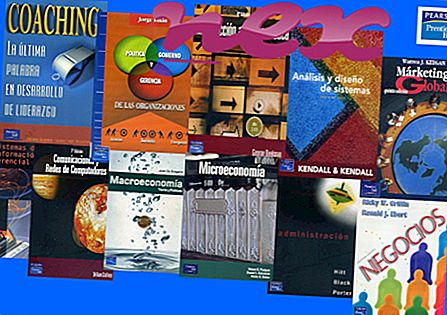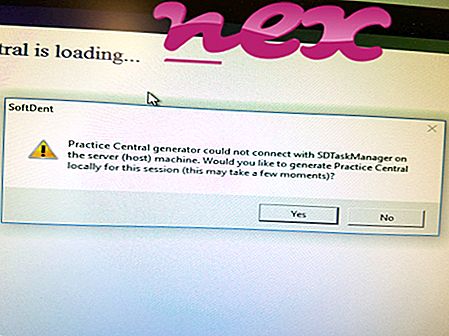Le processus connu sous le nom de Juniper Access Service ou Pulse Secure Access Service appartient au logiciel Juniper Universal Network Service ou Pulse Secure de Juniper Networks (www.juniper.net) ou Pulse Secure.
Description: DsAccessService.exe n'est pas essentiel au système d'exploitation Windows et provoque relativement peu de problèmes. DsAccessService.exe se trouve dans un sous-répertoire de "C: \ Program Files \ Fichiers communs" - commun est C: \ Program Files (x86) \ Common Files \ Juniper Networks \ JUNS \ . Les tailles de fichier connues sous Windows 10/8/7 / XP sont de 198 000 octets (23% de toutes les occurrences), 166 232 octets et 6 autres variantes.
Le programme n'a pas de fenêtre visible. DsAccessService.exe est un fichier signé Verisign. Le fichier est signé numériquement. Le fichier dsAccessService.exe n'est pas un fichier principal de Windows. DsAccessService.exe est capable de surveiller les applications. Par conséquent, la cote de sécurité technique est dangereuse de 21% ; mais vous devez également comparer cette note avec les avis des utilisateurs.
Désinstallation de cette variante: Il est possible de supprimer l'intégralité du programme Junos Pulse ou Pulse Secure à l' aide du Panneau de configuration Windows.
Important: certains logiciels malveillants se camouflent en tant que dsAccessService.exe, en particulier lorsqu'ils se trouvent dans le dossier C: \ Windows ou C: \ Windows \ System32. Par conséquent, vous devriez vérifier le processus dsAccessService.exe sur votre PC pour voir s'il s'agit d'une menace. Nous recommandons Security Task Manager pour vérifier la sécurité de votre ordinateur. C'était l'un des meilleurs choix de téléchargement du Washington Post et de PC World .
Un ordinateur propre et bien rangé est la condition essentielle pour éviter les problèmes avec dsAccessService. Cela signifie exécuter une analyse des logiciels malveillants, nettoyer votre disque dur à l'aide de 1 cleanmgr et 2 sfc / scannow, 3 désinstaller les programmes dont vous n'avez plus besoin, vérifier les programmes de démarrage automatique (à l'aide de 4 msconfig) et activer la mise à jour automatique de Windows 5. N'oubliez pas d'effectuer des sauvegardes périodiques ou au moins de définir des points de restauration.
Si vous rencontrez un problème réel, essayez de vous rappeler la dernière chose que vous avez faite ou la dernière chose que vous avez installée avant que le problème n'apparaisse pour la première fois. Utilisez la commande 6 resmon pour identifier les processus à l'origine de votre problème. Même pour les problèmes graves, plutôt que de réinstaller Windows, il vaut mieux réparer votre installation ou, pour Windows 8 et versions ultérieures, exécuter la commande 7 DISM.exe / Online / Cleanup-image / Restorehealth. Cela vous permet de réparer le système d'exploitation sans perdre de données.
Pour vous aider à analyser le processus dsAccessService.exe sur votre ordinateur, les programmes suivants se sont révélés utiles: Un gestionnaire des tâches de sécurité affiche toutes les tâches Windows en cours d'exécution, y compris les processus cachés intégrés, tels que la surveillance du clavier et du navigateur ou les entrées de démarrage automatique. Une cote de risque de sécurité unique indique la probabilité que le processus soit un logiciel espion, un logiciel malveillant ou un cheval de Troie potentiel. B Malwarebytes Anti-Malware détecte et supprime les logiciels espions, les adwares, les chevaux de Troie, les enregistreurs de frappe, les logiciels malveillants et les trackers de votre disque dur.
Fichier associé:
launchcm.exe twonkymediaserverwatchdog.exe viritsvc.exe dsAccessService.exe appservices.exe reviversoftsmartmonitor.exe updateadmin.exe keyman.exe putty.exe wge_srv.exe 360amigo.exe